Como remover Trip.app dos computadores afetados
Vírus MacTambém conhecido como: Anúncios por Trip.app
Faça uma verificação gratuita e verifique se o seu computador está infectado.
REMOVER AGORAPara usar a versão completa do produto, precisa de comprar uma licença para Combo Cleaner. 7 dias limitados para teste grátis disponível. O Combo Cleaner pertence e é operado por RCS LT, a empresa-mãe de PCRisk.
Que tipo de aplicação é Trip.app?
Após análise, a conclusão estabelecida é que a Trip.app é uma aplicação suportada por publicidade, dada a sua capacidade de apresentar anúncios intrusivos. Esta aplicação faz parte da família Pirrit. Normalmente, os utilizadores descarregam aplicações como Trip.app de fontes não fidedignas, expondo-se a potenciais riscos associados a esses descarregamentos.
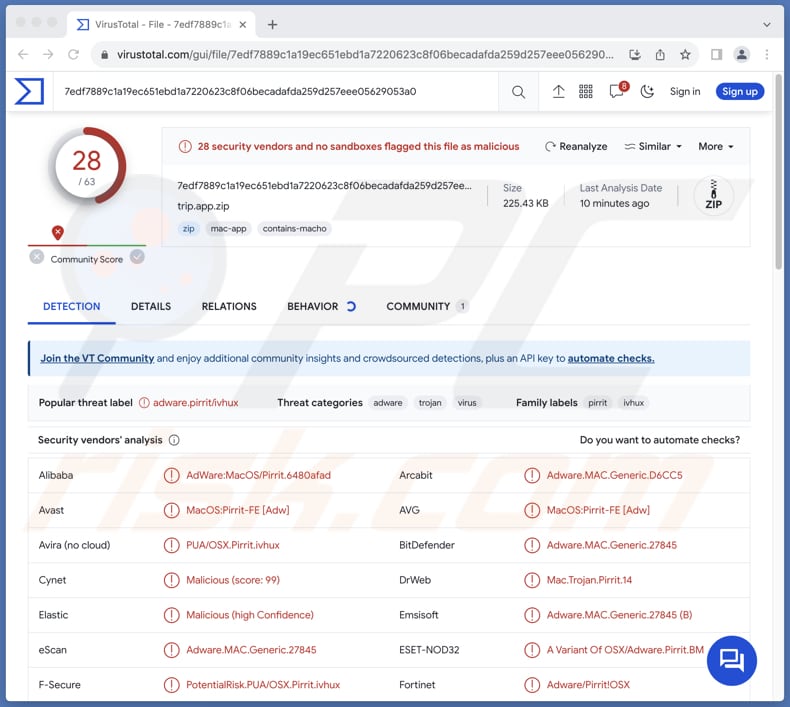
Adware Trip.app em pormenor
Os anúncios (por exemplo, pop-ups e banners) apresentados pela Trip.app, como é comum nas aplicações suportadas por anúncios, podem levar os utilizadores a páginas não fidedignas que representam riscos potenciais para a sua segurança e privacidade online. Alguns anúncios podem redirecionar os utilizadores para sites de phishing concebidos para os enganar e fazer com que revelem informações sensíveis, como credenciais de início de sessão, dados pessoais ou informações financeiras.
Além disso, os anúncios da Trip.app podem levar os utilizadores a descarregar software ou aplicações de fontes não verificadas, conduzindo à instalação de conteúdos potencialmente nocivos ou maliciosos nos seus dispositivos. Isto pode resultar em vulnerabilidades de segurança, violações de dados ou acesso não desejado a informações pessoais.
Além disso, os Utilizadores podem encontrar anúncios que conduzem a páginas de fraude, tentando defraudar indivíduos através de várias formas. Estas fraudes podem envolver falsos concursos, inquéritos ou ofertas que visam explorar financeiramente os utilizadores ou extrair informações pessoais.
Uma preocupação adicional associada à Trip.app diz respeito à potencial recolha de vários dados. As aplicações como Trip.app recolhem frequentemente informações do utilizador, incluindo hábitos de navegação e preferências, de forma a apresentar anúncios mais personalizados. Por vezes, os dados obtidos podem ser utilizados indevidamente para fins maliciosos.
| Nome | Anúncios por Trip.app |
| Tipo de Ameaça | Adware, malware Mac, vírus Mac |
| Nomes de Detecção | Avast (MacOS:Pirrit-FE [Adw]), Combo Cleaner (Adware.MAC.Generic.27845), ESET-NOD32 (Uma Variante De OSX/Adware.Pirrit.BM), Kaspersky (Not-a-virus:HEUR:AdWare.OSX.Pirrit.ac), Lista Completa (VirusTotal) |
| Sintomas | O seu Mac fica mais lento do que o normal, vê anúncios pop-up indesejados, é redireccionado para sites questionáveis. |
| Métodos de Distribuição | Anúncios pop-up fraudulentos, instaladores de software gratuito (agregação), descarregamentos de ficheiros torrent. |
| Danos | Rastreio do navegador da Internet (potenciais problemas de privacidade), apresentação de anúncios indesejados, redireccionamentos para sites questionáveis, perda de informações privadas. |
| Remoção do Malware (Windows) |
Para eliminar possíveis infecções por malware, verifique o seu computador com software antivírus legítimo. Os nossos investigadores de segurança recomendam a utilização do Combo Cleaner. Descarregar Combo CleanerO verificador gratuito verifica se o seu computador está infectado. Para usar a versão completa do produto, precisa de comprar uma licença para Combo Cleaner. 7 dias limitados para teste grátis disponível. O Combo Cleaner pertence e é operado por RCS LT, a empresa-mãe de PCRisk. |
Conclusão
Em suma, Trip.app é identificado como adware, manifestando-se através da exibição de anúncios intrusivos e apresentando riscos potenciais para os dados do utilizador. Para minimizar essas vulnerabilidades, é altamente recomendável que os utilizadores abordem o Trip.app com precaução, desinstalem imediatamente a aplicação e implementem medidas de segurança fidedignas para proteger os seus sistemas contra ameaças relacionadas com adware.
Exemplos de aplicações similares são ActiveChannel, GuideLibrary, e Reinquire.
Como é que o Trip.app foi instalado no meu computador?
Muitas vezes, os utilizadores consentem inadvertidamente com a instalação de adware quando prosseguem rapidamente com os processos de instalação de software gratuito sem rever meticulosamente os termos e condições e alterar as definições fornecidas (por exemplo, "Avançadas", "Personalizadas" ou "Manuais").
Outra abordagem predominante utilizada pelo adware envolve anúncios fraudulentos, pop-ups e actualizações de software fraudulentas. A obtenção de descarregamentos de redes peer-to-peer (P2P), sites questionáveis, lojas de aplicações de terceiros e fontes semelhantes também pode levar à instalação acidental de adware nos sistemas.
Como evitar a instalação de aplicações indesejadas?
Descarregue software exclusivamente de sites oficiais ou lojas de aplicações de confiança. Esteja atento durante os processos de instalação e desmarque todas as caixas de verificação ou altere as definições que indiquem instalações de software adicionais. Mantenha todo o software, incluindo programas de segurança e navegadores, atualizado regularmente para se proteger contra vulnerabilidades conhecidas.
Instale e atualize constantemente software antivírus e anti-malware fidedigno para identificar e eliminar adware. Abstenha-se de clicar em anúncios, pop-ups e conteúdo semelhante em sites suspeitos ou não fidedignos. Se o seu computador já estiver infetado com Trip.app, recomendamos executar uma verificação com Combo Cleaner Antivirus para Windows para eliminar automaticamente esse adware.
Ao remover o Trip, é importante verificar estas pastas quanto aos seus componentes (os nomes dos ficheiros podem ser diferentes em cada pasta, mas todos devem conter "trip"):
- ~/Library/LaunchAgents
- /Library/LaunchDaemons
- /Library/LaunchAgents
- /Library/StartupItems
O aviso que aparece antes de instalar Trip.app:
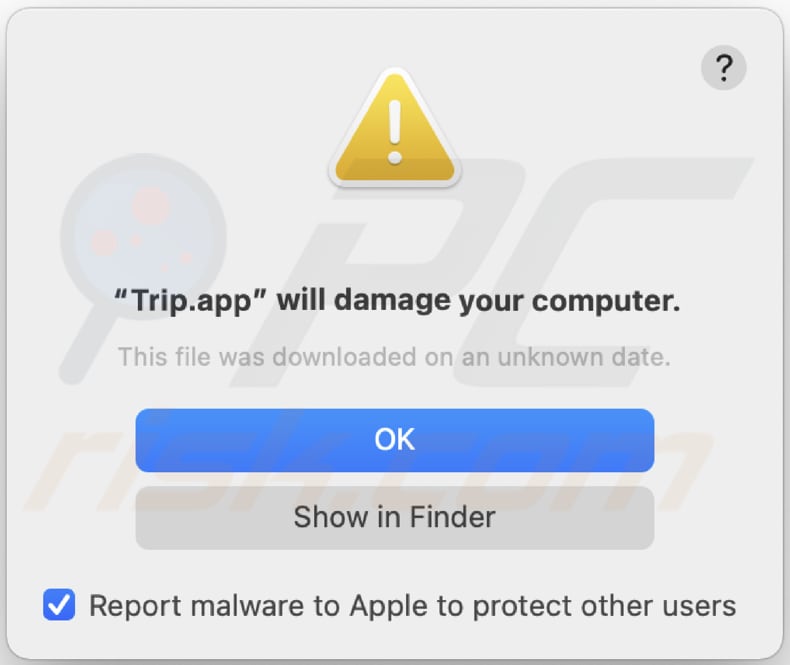
Texto neste aviso:
"Trip.app" will damage your computer.
This file was downloaded on an unknown date.
Remoção automática instantânea do malware:
A remoção manual de ameaças pode ser um processo moroso e complicado que requer conhecimentos informáticos avançados. O Combo Cleaner é uma ferramenta profissional de remoção automática do malware que é recomendada para se livrar do malware. Descarregue-a clicando no botão abaixo:
DESCARREGAR Combo CleanerAo descarregar qualquer software listado no nosso website, concorda com a nossa Política de Privacidade e Termos de Uso. Para usar a versão completa do produto, precisa de comprar uma licença para Combo Cleaner. 7 dias limitados para teste grátis disponível. O Combo Cleaner pertence e é operado por RCS LT, a empresa-mãe de PCRisk.
Menu rápido:
- O que é Trip.app?
- PASSO 1. Remova os ficheiros e pastas relacionados com o Trip.app do OSX.
- PASSO 2. Remova os anúncios Trip.app do Safari.
- PASSO 3. Remova o adware Trip.app do Google Chrome.
- PASSO 4. Remova os anúncios Trip.app do Mozilla Firefox.
O vídeo demonstra como remover adware e sequestradores de navegador de um computador Mac:
Remoção do adware Trip.app:
Remova as aplicações potencialmente indesejadas relacionadas a Trip.app da pasta "Aplicações":

Clique no ícone do Finder. Na janela do Finder, seleccione "Aplicações". Na pasta das aplicações, procure "MPlayerX", "NicePlayer", ou outras aplicações suspeitas e arraste-as para a Reciclagem. Depois de remover a(s) aplicação(s) potencialmente indesejada(s) que causa(m) anúncios online, analise o seu Mac relativamente a qualquer componente indesejado restante.
DESCARREGAR removedor de infeções por malware
Combo Cleaner faz uma verificação se o seu computador estiver infetado. Para usar a versão completa do produto, precisa de comprar uma licença para Combo Cleaner. 7 dias limitados para teste grátis disponível. O Combo Cleaner pertence e é operado por RCS LT, a empresa-mãe de PCRisk.
Remova os ficheiros e pastas relacionados a anúncios por trip.app:

Clique no ícone do Finder, no menu de barras. Escolha Ir, e clique em Ir para Pasta...
 Verifique por ficheiros gerados por adware na pasta /Library/LaunchAgents:
Verifique por ficheiros gerados por adware na pasta /Library/LaunchAgents:

Na pasta Ir para...barra, tipo: /Library/LaunchAgents
 Na pasta "LaunchAgents", procure por ficheiros adicionados recentemente suspeitos e mova-os para a Reciclagem. Exemplos de ficheiros gerados pelo adware - “installmac.AppRemoval.plist”, “myppes.download.plist”, “mykotlerino.ltvbit.plist”, “kuklorest.update.plist”, etc. Comumente o adware instala vários ficheiros no mesmo string.
Na pasta "LaunchAgents", procure por ficheiros adicionados recentemente suspeitos e mova-os para a Reciclagem. Exemplos de ficheiros gerados pelo adware - “installmac.AppRemoval.plist”, “myppes.download.plist”, “mykotlerino.ltvbit.plist”, “kuklorest.update.plist”, etc. Comumente o adware instala vários ficheiros no mesmo string.
 Verifique para adware gerado por ficheiros na pasta /Library/Application Support:
Verifique para adware gerado por ficheiros na pasta /Library/Application Support:

Na pasta Ir para...barra, tipo: /Library/Application Support
 Na pasta "Application Support", procure qualquer pasta suspeita recém-adicionada. Por exemplo, "MPlayerX" ou tese "NicePlayer" e mova as pastas para a Reciclagem.
Na pasta "Application Support", procure qualquer pasta suspeita recém-adicionada. Por exemplo, "MPlayerX" ou tese "NicePlayer" e mova as pastas para a Reciclagem.
 Verifique por ficheiros gerados por adware na pasta ~/Library/LaunchAgents:
Verifique por ficheiros gerados por adware na pasta ~/Library/LaunchAgents:

Na barra Ir para Pasta, escreva: ~/Library/LaunchAgents

Na pasta "LaunchAgents", procure por ficheiros adicionados recentemente suspeitos e mova-os para a Reciclagem. Exemplos de ficheiros gerados pelo adware - “installmac.AppRemoval.plist”, “myppes.download.plist”, “mykotlerino.ltvbit.plist”, “kuklorest.update.plist”, etc. Comumente o adware instala vários ficheiros no mesmo string.
 Verifique por ficheiros gerados por adware na pasta /Library/LaunchDaemons:
Verifique por ficheiros gerados por adware na pasta /Library/LaunchDaemons:
 Na pasta Ir para...barra, tipo: /Library/LaunchDaemons
Na pasta Ir para...barra, tipo: /Library/LaunchDaemons

Na pasta "LaunchDaemons", procure qualquer ficheiro suspeito recém-adicionado. Por exemplo “com.aoudad.net-preferences.plist”, “com.myppes.net-preferences.plist”, "com.kuklorest.net-preferences.plist”, “com.avickUpd.plist”, etc., e mova-os para a Reciclagem.
 Verifique o seu Mac com o Combo Cleaner:
Verifique o seu Mac com o Combo Cleaner:
Se seguiu todas as etapas na ordem correta, o Mac deve estar livre de infecções. Para ter certeza de que seu sistema não está infectado, execute uma verificação com o Combo Cleaner Antivirus. Descarregue-o AQUI. Depois de descarregar o ficheiro, clique duas vezes no instalador combocleaner.dmg, na janela aberta, arraste e solte o ícone Combo Cleaner no topo do ícone Applications. Agora abra a sua barra de lançamento e clique no ícone Combo Cleaner. Aguarde até que o Combo Cleaner atualize seu banco de dados de definições de vírus e clique no botão "Start Combo Scan".

O Combo Cleaner irá analisar o seu Mac em pesquisa de infecções por malware. Se a verificação antivírus exibir "nenhuma ameaça encontrada", isso significa que pode continuar com o guia de remoção, caso contrário, é recomendável remover todas as infecções encontradas antes de continuar.

Depois de remover os ficheiros e pastas gerados pelo adware, continue a remover extensões fraudulentas dos seus navegadores de Internet.
Remoção do anúncios por trip.app dos navegadores de Internet:
 Remova extensões fraudulentas do Safari:
Remova extensões fraudulentas do Safari:
Remova anúncios por trip.app as extensões relacionada ao Safari:

Abra o navegador Safari, a partir do menu de barra, selecione "Safari" e clique em "Preferências ...".

Na janela de preferências, selecione "Extensões" e procure por qualquer extensão suspeita recém-instalada. Quando localizada clique no botão "Desinstalar" ao lado dela/delas. Note que pode desinstalar seguramente todas as extensões do seu navegador Safari - não são cruciais para o funcionamento normal do navegador.
- Se continuar a ter problemas com redirecionamentos de navegador e anúncios indesejados - Restaure o Safari.
 Remova os plugins fraudulentos do Mozilla Firefox:
Remova os plugins fraudulentos do Mozilla Firefox:
Remova anúncios por trip.app add-ons relacionados ao Mozilla Firefox:

Abra o navegador Mozilla Firefox. No canto superior direito do ecrã, clique no botão "Abrir Menu" (três linhas horizontais). No menu aberto, escolha "Add-ons".

Escolha o separador "Extensões" e procure os complementos suspeitos recém-instalados. Quando localizado clique no botão "Desinstalar" ao lado dele/deles. Note que pode desinstalar seguramente todas as extensões do seu navegador Mozilla Firefox - não são cruciais para o funcionamento normal do navegador.
Se continuar a ter problemas com redirecionamentos de navegador e anúncios indesejados - Restaure o Mozilla Firefox.
 Remova as extensões fraudulentas do Google Chrome:
Remova as extensões fraudulentas do Google Chrome:
Remova anúncios por trip.app add-ons relacionados ao Google Chrome:

Abra o Google Chrome e clique no botão "menu Chrome" (três linhas horizontais), localizado no canto superior direito da janela do navegador. A partir do menu flutuante, escolha "Mais Ferramentas" e selecione "Extensões".

Escolha a janela "Extensões" e procure os add-ons suspeitos recém-instalados. Quando localizado clique no botão "Reciclagem" ao lado dele/deles. Note que pode desinstalar seguramente todas as extensões do seu navegador Google Chrome - não são cruciais para o funcionamento normal do navegador.
Se continuar a ter problemas com redirecionamentos de navegador e anúncios indesejados - Restaure o Google Chrome.
Perguntas Frequentes (FAQ)
Que danos pode causar o adware?
O adware pode causar vários problemas aos utilizadores, incluindo anúncios intrusivos e perturbadores, comprometimento do desempenho do sistema, potenciais violações de privacidade através da recolha de dados e um maior risco de exposição a outros tipos de malware.
O que faz o adware?
O adware apresenta principalmente anúncios indesejados aos utilizadores, muitas vezes de forma perturbadora e intrusiva. Também pode recolher dados do utilizador e sequestrar os navegadores.
Como é que os criadores de adware geram rendimento?
Os desenvolvedores de adware normalmente ganham dinheiro promovendo produtos, sites ou serviços, e uma parte substancial dos seus ganhos vem da participação em programas de afiliados.
O Combo Cleaner remove o adware Trip.app?
O Combo Cleaner analisa eficazmente os computadores e remove aplicações do tipo adware. A remoção manual sem programas de segurança pode ser ineficaz, uma vez que os ficheiros residuais podem permanecer ocultos mesmo depois de o adware ser eliminado, causando potencialmente problemas contínuos. A remoção completa é essencial.
Partilhar:

Tomas Meskauskas
Pesquisador especialista em segurança, analista profissional de malware
Sou um apaixonado por segurança e tecnologia de computadores. Tenho experiência de mais de 10 anos a trabalhar em diversas empresas relacionadas à resolução de problemas técnicas e segurança na Internet. Tenho trabalhado como autor e editor para PCrisk desde 2010. Siga-me no Twitter e no LinkedIn para manter-se informado sobre as mais recentes ameaças à segurança on-line.
O portal de segurança PCrisk é fornecido pela empresa RCS LT.
Pesquisadores de segurança uniram forças para ajudar a educar os utilizadores de computadores sobre as mais recentes ameaças à segurança online. Mais informações sobre a empresa RCS LT.
Os nossos guias de remoção de malware são gratuitos. Contudo, se quiser continuar a ajudar-nos, pode-nos enviar uma ajuda, sob a forma de doação.
DoarO portal de segurança PCrisk é fornecido pela empresa RCS LT.
Pesquisadores de segurança uniram forças para ajudar a educar os utilizadores de computadores sobre as mais recentes ameaças à segurança online. Mais informações sobre a empresa RCS LT.
Os nossos guias de remoção de malware são gratuitos. Contudo, se quiser continuar a ajudar-nos, pode-nos enviar uma ajuda, sob a forma de doação.
Doar
▼ Mostrar comentários